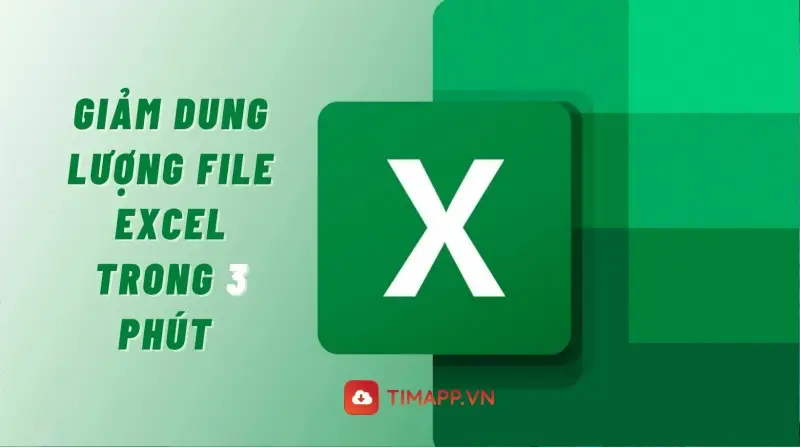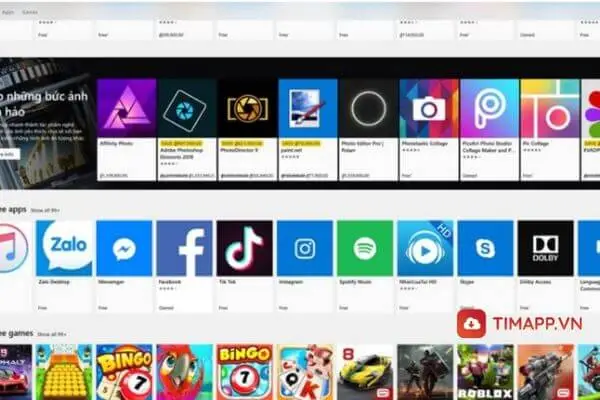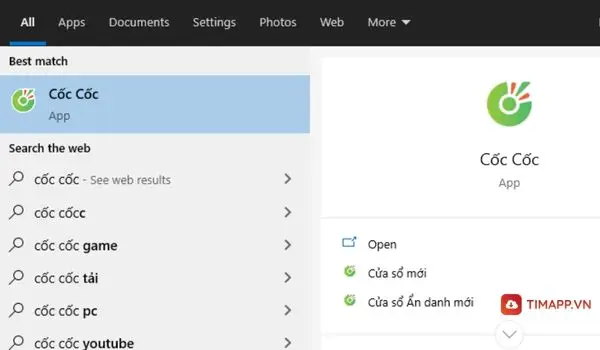Nếu không may gặp phải lỗi bàn phím máy tính trong quá trình làm việc thì bạn cũng đừng vội vứt ngay chiếc bàn phím đi để thay bàn phím khác nhé! Hãy để Timapp.vn giúp bạn khắc phục vấn đề trên bằng các mẹo đơn giản được tổng hợp trong bài viết dưới đây.
Đọc thêm: Hướng dẫn khắc phục sự cố máy tính cây không kết nối được Wifi
1, Các lỗi bàn phím máy tính thường gặp
- Lỗi bàn phím gõ chữ ra số
- Lỗi gõ dấu tiếng Việt
- Lỗi gõ “đ” nhưng lại ra “dđ”
- Lỗi sai kí tự đặc biệt như: #, $, %,…
- Lỗi xuất hiện Nnnn, Mmmm,…
- Lỗi không gõ được một số phím

2, Nguyên nhân và giải pháp khắc phục các lỗi bàn phím máy tính
2.1. Lỗi bàn phím gõ chữ ra số
Đầu tiên phải nói tới lỗi bàn phím gõ chữ ra số. Nguyên nhân xuất hiện lỗi này là do bạn đang ở chế độ gõ số Fn + Numlock. Vậy khi không may gặp phải lỗi này bạn cần phải làm gì?
Rất đơn giản, để tiến hành loại bỏ lỗi gõ chữ thành số thì bạn chỉ cần thực hiện thao tác nhấn đồng thời kết hợp tổ phím Fn + Numlock là xong.
2.2. Lỗi gõ dấu tiếng Việt
Đây là lỗi bàn phím thường gặp nhất khi sử dụng máy tính. Sở dĩ xuất hiện lỗi này là khi bạn sử dụng các app mạng xã hội điển hình như Facebook. Đó là do bạn đang để sai font chữ hoặc trên Unikey hoặc Vietkey bạn đang để chế độ gõ không đúng.
Khi gặp phải lỗi trên bạn cần khắc phục như sau: Trước hết ở mục Unikey, bạn lựa chọn Kiểu gõ Telex ngay tại ô Kiểu gõ. Tiếp đến là hãy nhấn vào Unicode dựng sẵn -> click font chữ Time News Roman.
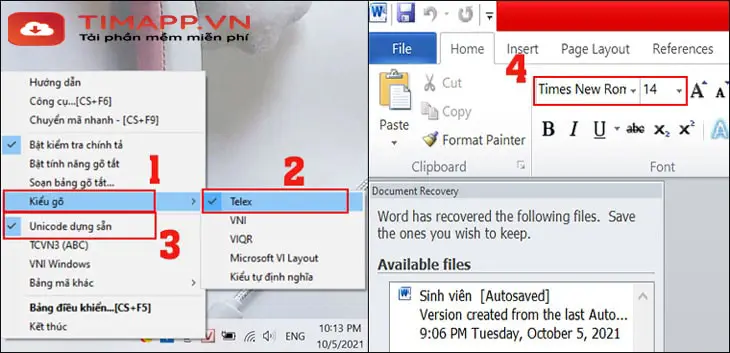
2.3. Lỗi gõ “đ” nhưng lại ra “dd”
Thực chất nguyên nhân của lỗi gõ “đ” nhưng lại ra “dđ” là do bộ gõ tiếng Việt Unikey bị lỗi. Và để sửa lỗi này, trên bộ gõ Vietkey bạn thực hiện thao tác tắt rồi sau đó mở lại nhé!
Nếu thực hiện như trên mà vẫn không khắc phục được lỗi trên thì bạn tiến hành gỡ cài đặt bộ gõ trên. Cuối cùng, hãy cài lại bộ mới là xong bạn nhé!
2.4. Lỗi bàn phím máy tính sai ở các kí tự như &, #, @,…
Các kí tự như #, $, %,… là lỗi sai kí tự đặc biệt bắt nguồn từ nguyên nhân khi bạn thực hiện cài đặt lại hệ điều hành. Ngoài ra còn do chuẩn bàn phím của bạn được thiết lập chưa chuẩn.
Và để khắc phục lỗi bàn phím trên, dưới đây là 5 bước cơ bản mà bạn cần áp dụng:
Bước 1: Từ mục Start trên màn hình máy tính bạn hãy chọn Settings.
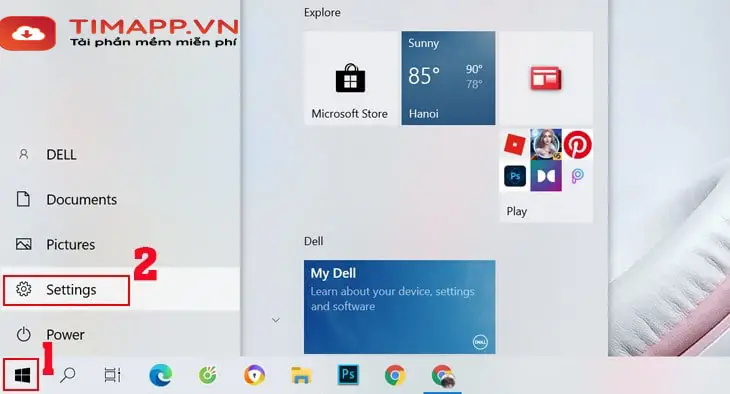
Bước 2: Sau đó kích chuột chọn Time & Language
Bước 3: Tiếp đến bạn sẽ thấy hiện lên dòng chữ Preferred language khi nhấn chọn Language. Tại đây bạn sẽ thấy hiển thị ngôn ngữ, hãy kích chọn ngôn ngữ đầu tiên -> sau đó click Options.
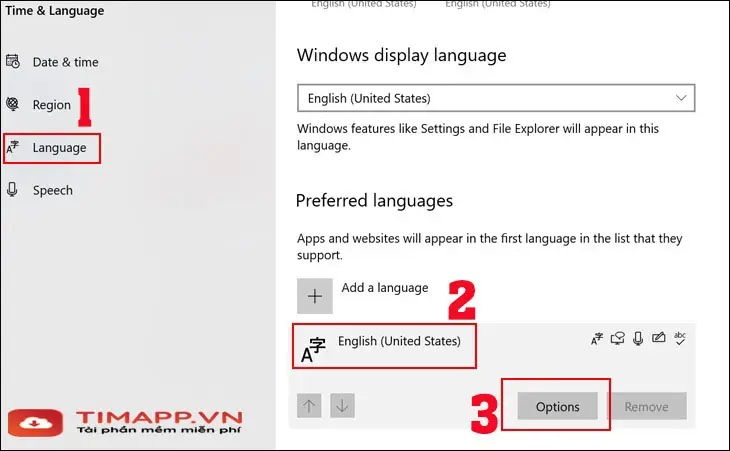
Bước 4: Để thực hiện lựa chọn cho máy một chuẩn bàn phím mới thì bạn hãy lựa chọn vào mục Add a keyboard nhé!
Bước 5: Tiến hành nhấn vào chuẩn bàn phím cũ để kết thúc rồi click vào Remove.
2.5. Lỗi xuất hiện Nnnn, Mmmm,…
Sở dĩ khi gõ là xuất hiện các lỗi như Nnnn, Mmmm,… là do nguyên nhân bàn phím đang bị kẹt.
Rất đơn giản để tiến hành xử lý lỗi này thì tại vị trí bàn phím bị kẹt, bạn chỉ cần thực hiện thao tác ấn nhiều lần là ok. Tuy nhiên nếu trường hợp bàn phím của bạn rơi vào tình trạng liệt nghiêm trọng, lúc này hãy nhờ sự trợ giúp từ những nhân viên sửa chữa máy tính tại các cơ sở sửa chữa uy tín bạn nhé!
2.6. Lỗi không gõ được một số phím
Xuất phát từ việc lỗi ở phần cứng nên dẫn tới tình trạng không gõ được một số phím. Có thể là do bạn không thường xuyên vệ sinh thiết bị nên bị bám nhiều bụi bẩn, từ đó làm cho bàn phím bị kẹt. Nặng hơn là do chập phím bấm, do cháy 1 đoạn mạch… Chính vì thế để tránh xảy ra lỗi trên bạn cần vệ sinh thường xuyên máy, và phải để ý tới những góc khuất như chân bàn phím.

Tuy nhiên nếu do cháy phím bấm hoặc bị đứt đoạn mạch thì bạn cần phải tới các cơ sở sửa chữa máy tính được hỗ trợ và giải quyết nhanh chóng.
Bài viết trên đã chỉ ra những lỗi bàn phím máy tính bị loạn cơ bản và từ đó đề xuất các mẹo khắc phục nhanh chóng, dễ dàng. Hy vọng sẽ giúp ích cho bạn khi gặp phải vấn đề trên. Chúc các bạn thực hiện thành công!